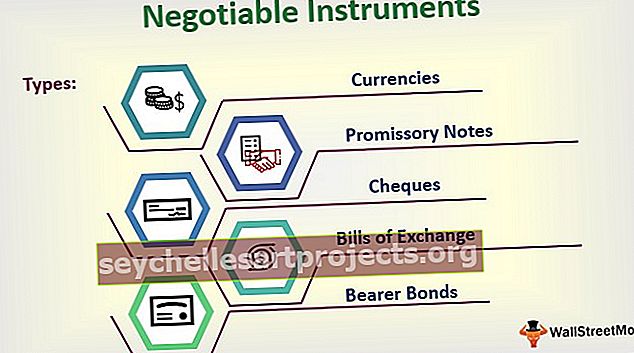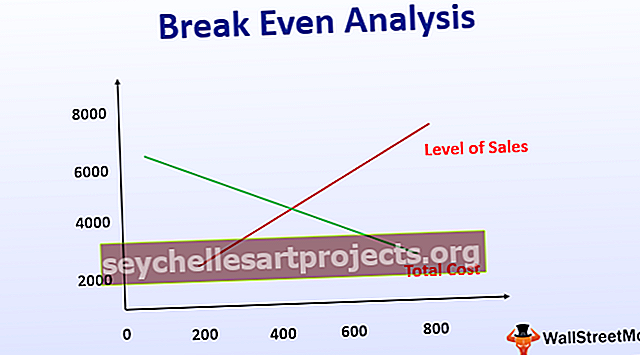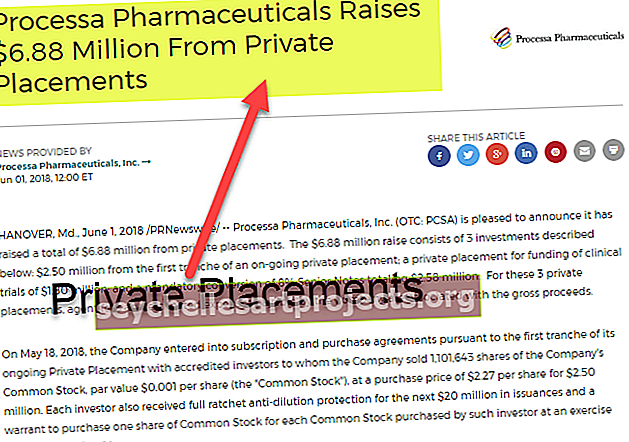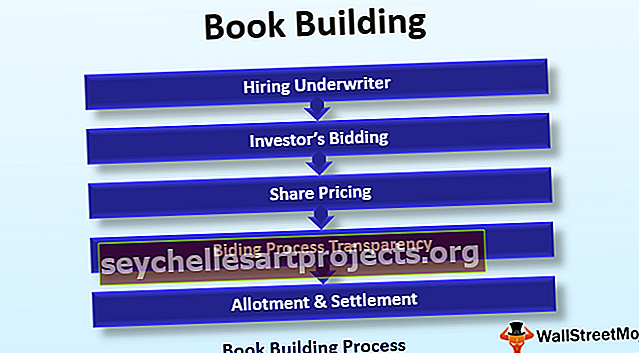Δημιουργία πίνακα μεταβλητών δεδομένων στο Excel (Βήμα προς βήμα παραδείγματα)
Πώς να δημιουργήσετε έναν πίνακα δύο μεταβλητών δεδομένων στο Excel;
Ο πίνακας δεδομένων δύο μεταβλητών μάς βοηθά να αναλύσουμε πώς ο συνδυασμός δύο διαφορετικών μεταβλητών επηρεάζει τον συνολικό πίνακα δεδομένων. Η ίδια η λέξη προτείνει δύο μεταβλητές που εμπλέκονται σε αυτόν τον πίνακα δεδομένων. Με απλούς όρους, όταν οι δύο μεταβλητές αλλάζουν ποια είναι η επίδραση στο αποτέλεσμα. Σε έναν πίνακα μεταβλητών δεδομένων, αλλάζει μόνο μία μεταβλητή αλλά εδώ δύο μεταβλητές αλλάζουν ταυτόχρονα.
Παραδείγματα
Ας πάρουμε μερικά παραδείγματα για να δούμε πώς μπορούμε να δημιουργήσουμε έναν πίνακα δύο μεταβλητών δεδομένων στο excel.
Μπορείτε να πραγματοποιήσετε λήψη αυτού του προτύπου Excel πίνακα δύο μεταβλητών δεδομένων - Πρότυπο Excel πίνακα δύο μεταβλητώνΠαράδειγμα # 1
Ας υποθέσουμε ότι παίρνετε δάνειο από την τράπεζα και συζητάτε με τον διαχειριστή της τράπεζας σχετικά με το επιτόκιο και την περίοδο αποπληρωμής σας. Πρέπει να αναλύσετε με τα διαφορετικά επιτόκια και σε διαφορετικές περιόδους αποπληρωμής ποιο είναι το μηνιαίο ποσό EMI που πρέπει να πληρώσετε.
Επίσης, ας υποθέσουμε ότι είστε μισθωτός άνθρωπος και μετά από όλες τις μηνιαίες δεσμεύσεις σας, μπορείτε να εξοικονομήσετε έως Rs. 18, 500 / -.
Η αρχική πρόταση διαμορφώνει την τράπεζα ως φυσητή.

Με επιτόκιο PA 22% το μηνιαίο ΕΝΙ για 3 χρόνια είναι 19.095.
Δημιουργήστε ένα τραπέζι σαν αυτό.

Τώρα στο κελί F8 δώστε έναν σύνδεσμο προς το κελί B5 (που περιέχει τον υπολογισμό EMI).

Επιλέξτε τον πίνακα δεδομένων που έχουμε δημιουργήσει για τη δημιουργία σεναρίων.
Μεταβείτε στα δεδομένα και, στη συνέχεια, επιλέξτε Τι γίνεται αν ο πίνακας ανάλυσης και δεδομένων

Τώρα κάντε κλικ στον Πίνακα Δεδομένων, θα ανοίξει το παρακάτω πλαίσιο διαλόγου.

Έχουμε τακτοποιήσει τα νέα μας τραπέζια όπως διαφορετικά επιτόκια κάθετα και διαφορετικά χρόνια οριζόντια.
Στον αρχικό υπολογισμό μας, το επιτόκιο βρίσκεται στο κελί B4 και ο αριθμός ετών στο κελί είναι στο κελί B2.
Επομένως, για το κελί εισαγωγής σειρών δώστε έναν σύνδεσμο προς το B2 (που περιέχει χρόνια και στα επιτραπέζια μας χρόνια υπάρχουν οριζόντια) και για το κελί εισαγωγής στηλών δώστε έναν σύνδεσμο για το B4 (που περιέχει το επιτόκιο και στον πίνακα μας το επιτόκιο υπάρχει κάθετα)

Τώρα κάντε κλικ στο OK. Αυτό θα δημιουργούσε έναν πίνακα σεναρίων αμέσως.

Τώρα, έχετε όλα τα σενάρια μπροστά σας. Οι μηνιαίες αποταμιεύσεις σας είναι 18500 ανά μήνα.
Επιλογή 1: Εάν δεν θέλετε κάποια επιπλέον χρήματα.
Πρέπει να διαπραγματευτείτε με την τράπεζα για επιτόκιο 18,5% ανά έτος για 3 χρόνια. Εάν μπορείτε να διαπραγματευτείτε για αυτήν την τιμή, θα πρέπει να πληρώνετε μηνιαίο EMI Rs. 18202.
Επιλογή 2: Εάν χρειάζεστε κάποια εφεδρικά μετρητά.
Σε αυτόν τον ευμετάβλητο κόσμο, χρειάζεστε μετρητά όλη την ώρα. Επομένως, δεν μπορείτε να ξοδέψετε όλα τα 18500 χρήματα αποταμίευσης για το μισθό σας.
Εάν θέλετε να μας πείτε 3000 ανά μήνα ως εφεδρικά μετρητά, πρέπει να διαπραγματευτείτε με τον τραπεζίτη για μέγιστο 15,5% για 3,5 χρόνια. Σε αυτήν την περίπτωση, θα πρέπει να πληρώνετε ένα μηνιαίο EMI 15.499 ανά μήνα.
Ουάου!! Ένα τόσο χρήσιμο εργαλείο που έχουμε στο Excel. Μπορούμε να αναλύσουμε και να επιλέξουμε το σχέδιο ή την ιδέα σύμφωνα με τις επιθυμίες μας.
Παράδειγμα # 2
Ας υποθέσουμε ότι επενδύετε χρήματα σε αμοιβαία κεφάλαια μέσω προγραμματισμού SIP. Μηνιαίως επενδύετε σε 4500. Πρέπει να κάνετε μια ανάλυση για να μάθετε ποια είναι η απόδοση της επένδυσης μετά από ορισμένα χρόνια.
Δεν είστε σίγουροι πότε θα σταματήσετε να επενδύετε χρήματα και ποιο είναι το ποσοστό που περιμένετε.
Ακολουθούν οι βασικές λεπτομέρειες για την ανάλυση ευαισθησίας.

Εφαρμόστε τη συνάρτηση FV για να μάθετε τη μελλοντική αξία μετά από 25 χρόνια επένδυσης.

Εντάξει, η μελλοντική αξία της επένδυσής σας μετά από 25 χρόνια είναι 65 εκατομμύρια.
Τώρα πρέπει να γνωρίζετε σε διαφορετικά χρόνια και με διαφορετικούς ρυθμούς ποια θα ήταν η απόδοση της επένδυσης. Δημιουργήστε ένα τραπέζι σαν αυτό.

Τώρα δώστε έναν σύνδεσμο για το κελί F4 από το B5 (το οποίο περιέχει τη μελλοντική τιμή για την αρχική μας επένδυση).

Επιλέξτε τον πίνακα που έχουμε δημιουργήσει.

Μεταβείτε στα δεδομένα και, στη συνέχεια, επιλέξτε Τι γίνεται αν ο πίνακας ανάλυσης και δεδομένων

Τώρα κάντε κλικ στον Πίνακα Δεδομένων, θα ανοίξει το παρακάτω πλαίσιο διαλόγου.

Στο ROW, το κελί εισόδου επιλέξτε να δώσει το σύνδεσμο προς το κελί B2 (που περιέχει αριθ., Έτη). Ο λόγος για τον οποίο επιλέξαμε αυτό το κελί επειδή έχουμε δημιουργήσει έναν νέο πίνακα και σε αυτόν τον πίνακα, τα χρόνια μας σε μορφή σειράς δηλαδή οριζόντια.
Στην COLUMN, το κελί εισόδου επιλέξτε να δώσει το σύνδεσμο προς το κελί B4 (που περιέχει το αναμενόμενο ποσοστό επιστροφής). Ο λόγος για τον οποίο επιλέξαμε αυτό το κελί επειδή έχουμε δημιουργήσει έναν νέο πίνακα και σε αυτόν τον πίνακα, τα αναμενόμενα ποσοστά μας είναι σε μορφή στήλης, δηλαδή κάθετα.

Κάντε κλικ στο Ok, αυτό θα δημιουργήσει έναν πίνακα σεναρίων για εσάς.

Κοιτάξτε τα κελιά που έχω επισημάνει. Στην πρώτη προσπάθεια, πρέπει να περιμένουμε 25 χρόνια για να πάρουμε το ποσό των 65 لاکھ με απόδοση 10,5%. Ωστόσο, με ποσοστό επιστροφής 13% παίρνουμε αυτό το ποσό σε 22 χρόνια. Ομοίως, με ποσοστό επιστροφής 15% παίρνουμε αυτό το ποσό σε μόλις 20 χρόνια.
Έτσι μπορούμε να κάνουμε μια ανάλυση ευαισθησίας χρησιμοποιώντας τον πίνακα δύο μεταβλητών δεδομένων στο excel.
Πράγματα που πρέπει να θυμάστε
- Δεν μπορούμε να αναιρέσουμε την ενέργεια (Ctrl + Z) που πραγματοποιήθηκε από τον πίνακα δεδομένων. Ωστόσο, μπορείτε να διαγράψετε με μη αυτόματο τρόπο όλες τις τιμές από τον πίνακα.
- Δεν μπορούμε να διαγράψουμε μία φορά τα κελιά κάθε φορά, επειδή είναι ένας τύπος πίνακα.
- Ο πίνακας δεδομένων είναι ένας συνδεδεμένος τύπος, οπότε δεν απαιτεί μη αυτόματη ενημέρωση.
- Αυτό είναι πολύ χρήσιμο να δούμε το αποτέλεσμα όταν αλλάζουν δύο μεταβλητές ταυτόχρονα.